Come disconnettere account Google da tutti i dispositivi
Di recente, hai usato il tuo account Google su un dispositivo non tuo e, adesso, sei terrorizzato all'idea di non aver effettuato correttamente la disconnessione da quest'ultimo: cosa che consentirebbe ad altre persone di “ficcare il naso” nei tuoi dati. Preso dal panico, ti sei messo sùbito alla ricerca di una soluzione al problema e sei giunto su questo tutorial.
Come dici? È proprio così? In questo caso, sappi che ti trovi nel posto giusto, al momento giusto: nel corso di questa guida, infatti, ti spiegherò come disconnettere account Google da tutti i dispositivi (eccezion fatta per quello dal quale andrai a intervenire) in modo semplice e, soprattutto, veloce. Come risultato, toglierai l'accesso ai tuoi dati da tutti i device sui quali l'account Google risulta attualmente in uso, riacquisendo la tua privacy.
Dunque, senza attendere un istante in più, leggi con attenzione tutto quanto ho da dirti sull'argomento: sono sicuro che, nel giro di pochi minuti, avrai acquisito le competenze necessarie per riuscire nell'impresa e ricominciare a dormire sonni ragionevolmente tranquilli. Detto ciò, non mi resta altro da fare, se non augurarti buona lettura e farti un grosso in bocco al lupo per tutto!
Indice
- Informazioni preliminari
- Come disconnettere account Google da tutti i dispositivi singolarmente
- Come disconnettere account Google da tutti i dispositivi contemporaneamente
Informazioni preliminari
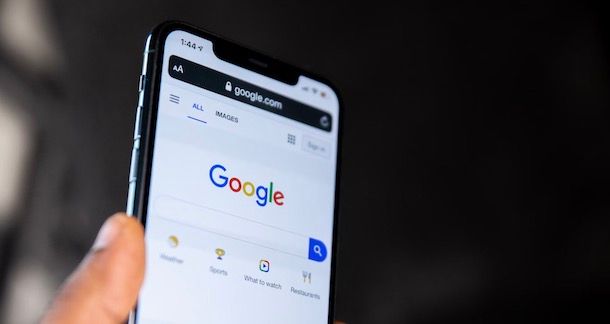
Prima di entrare nel vivo di questo tutorial e spiegarti nel dettaglio come disconnettere account Google da tutti i dispositivi, ti sarà utile sapere che sono disponibili due diverse modalità che consentono di ottenere lo stesso risultato.
Entrambe permettono di scollegare tutti i dispositivi dai quali hai effettuato l'accesso con il tuo account Google, procedendo sia da computer che smartphone e tablet. La prima procedura è sicuramente quella che richiede più tempo poiché permette di visualizzare tutti i dispositivi attualmente collegati al tuo account e di rimuoverli singolarmente uno a uno.
La seconda opzione, invece, è molto più veloce in quanto consente di disconnettere tutti i dispositivi in un colpo solo. Tuttavia, è necessario cambiare la password del proprio account Google impostandone una nuova. Chiarito questo, vediamo come procedere.
Come disconnettere account Google da tutti i dispositivi singolarmente
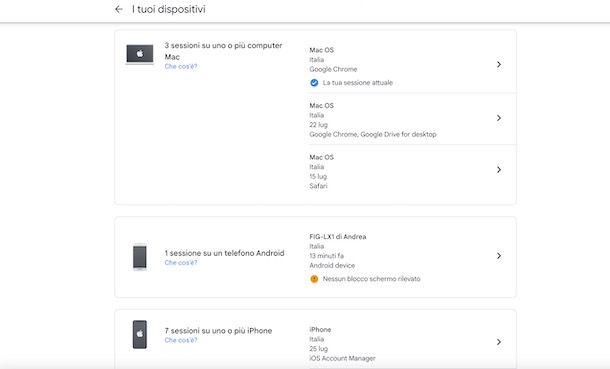
Per disconnettere account Google da tutti i dispositivi procedendo da computer e senza necessariamente cambiare la password del tuo account, collegati alla pagina principale di Google, clicca sulla tua foto, in alto a destra, e seleziona l'opzione Gestisci il tuo account Google dal menu apertosi.
Adesso, seleziona l'opzione Sicurezza nella barra laterale a sinistra, individua la sezione I tuoi dispositivi e clicca sulla voce Gestisci tutti i dispositivi, per visualizzare l'elenco completo dei dispositivi attualmente collegati al tuo account.
Per ciascun dispositivo, puoi vedere anche le eventuali diverse sessioni attive: per esempio, utilizzando lo stesso device, potresti aver effettuato l'accesso con il tuo account Google utilizzando browser diversi o usandolo con applicazioni o servizi differenti.
Clicca, quindi, sul singolo dispositivo che intendi scollegare e, nella nuova pagina apertasi, premi sul pulsante Esci per due volte consecutive. Se per il dispositivo che desideri disconnettere dal tuo account Google sono attive più sessioni, dovrai premere su una specifica sessione, cliccare sulla voce Esci per due volte consecutive e ripetere la procedura per tutte le altre sessioni disponibili.
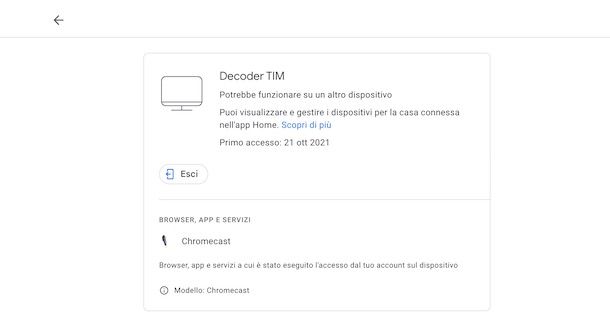
Tieni presente che scollegando un dispositivo dal tuo account Google non andrai a scollegare eventuali applicazioni installate sul dispositivo in questione che usano l'account in questione. Per fare ciò, procedendo sempre dalla sezione Sicurezza del tuo account Google, clicca sulla voce I tuoi collegamenti con app e servizi di terze parti e premi sull'app o servizio da scollegare.
Nella nuova pagina apertasi, fai clic sull'opzione Elimina tutti i tuoi collegamenti con [nome servizio] e premi sul pulsante Conferma, per scollegare il servizio selezionato in precedenza.
Allo stesso modo puoi procedere anche da smartphone e tablet. Se hai un dispositivo Android, accedi alle Impostazioni di quest'ultimo premendo sull'icona della rotella d'ingranaggio presente in home screen o nel drawer, fai tap sulla voce Google e, nella nuova schermata visualizzata, premi sull'opzione Gestisci il tuo Account Google.
Fatto ciò, seleziona la scheda Sicurezza, individua la sezione I tuoi dispositivi e premi sulla voce Gestisci tutti i dispositivi. Infine, fai tap sul dispositivo che intendi scollegare, premi sulla voce Esci per due volte consecutive e ripeti la procedura per altre eventuali sessioni attive e per tutti gli altri dispositivi da disconnettere.
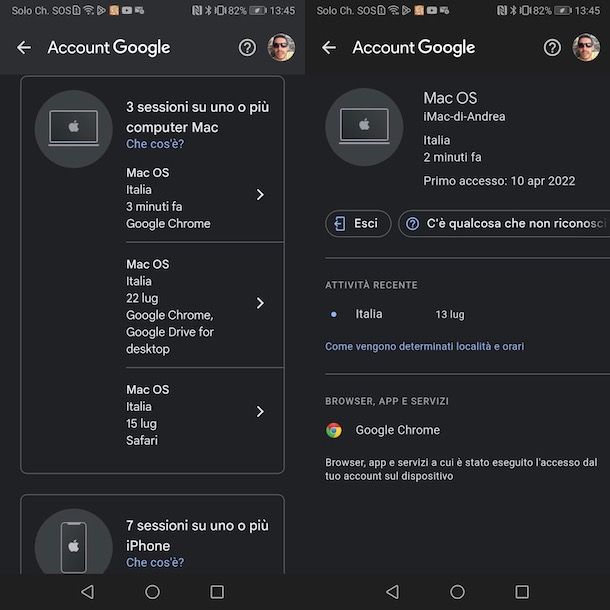
Per visualizzare, invece, le app e i servizi che usano il tuo account Google, accedi nuovamente alla sezione Sicurezza, premi sulla voce I tuoi collegamenti con app e servizi di terze parti, fai tap sul servizio da scollegare e seleziona le opzioni Elimina tutti i tuoi collegamenti con [nome servizio] e Conferma.
Se hai un iPhone/iPad, devi sapere che puoi visualizzare i dispositivi associati al tuo account Google e disconnettere quelli di tuo interesse sia utilizzando il browser installato sul tuo dispositivo che scaricando l'applicazione gratuita di Google, che consente non sono di utilizzare il celebre motore di ricerca per ottenere le informazioni di proprio interesse, ma anche di gestire facilmente il proprio account Google.
Nel primo caso, avvia il browser che utilizzi solitamente per navigare su Internet (es. Safari), collegati alla pagina principale di Google e, se ancora non hai effettuato l'accesso al tuo account Google, premi sul pulsante Accedi e accedi con l'account di tuo interesse.
Se, invece, preferisci utilizzare l'app Google, avvia quest'ultima e assicurati di aver effettuato l'accesso con il tuo account Google. In caso contrario, premi sull'icona dell'omino, in alto a destra, e seleziona l'account Google di tuo interesse, per effettuare il login.
In entrambi i casi, premi sulla tua foto, in alto a destra, e seleziona l'opzione Gestisci il tuo account Google dal menu apertosi. Seleziona, quindi, la scheda Sicurezza, individua la sezione I tuoi dispositivi e fai tap sulla voce Gestisci tutti i dispositivi, per visualizzare e disconnettere singolarmente i dispositivi attualmente collegati al tuo account.
Come disconnettere account Google da tutti i dispositivi contemporaneamente
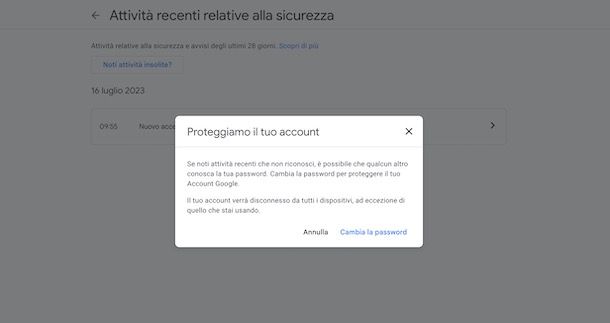
Se sei disposto a cambiare la password del tuo account Google, puoi disconnettere tutti i dispositivi collegati a quest'ultimo molto più velocemente rispetto alla procedura che ti ho indicato in precedenza. Infatti, impostando una nuova chiave d'accesso, hai la possibilità di disconnettere contemporaneamente tutti i dispositivi che hai utilizzato per accedere al tuo account Google.
Per procedere da computer, collegati alla pagina principale di Google, fai clic sulla tua foto, in alto a destra, e seleziona l'opzione Gestisci il tuo account Google dal menu apertosi.
Adesso, seleziona la scheda Sicurezza nella barra laterale a sinistra, premi sulla voce Controlla le attività relative alla sicurezza presente nel box Attività recenti relative alla sicurezza e, nella nuova schermata visualizzata, clicca sul pulsante Noti attività insolite?.
Fatto ciò, nel box Proteggiamo il tuo account comparso a schermo, seleziona l'opzione Cambia la password, inserisci la tua attuale password nel campo apposito e clicca sul pulsante Avanti.
Inserisci, poi, la nuova chiave d'accesso che intendi associare al tuo account nei campi Nuova password e Conferma la nuova password e clicca sul pulsante Cambia la password, per modificare la password del tuo account e disconnettere automaticamente da quest'ultimo tutti i dispositivi precedentemente collegati, fatta eccezione per quello in uso.
Se preferisci agire da smartphone o tablet e hai un device Android, accedi alle Impostazioni di quest'ultimo facendo tap sull'icona della rotella d'ingranaggio collocata in home screen o nel drawer, premi sulla voce Google e fai tap sul pulsante Gestisci il tuo Account Google.
Da iPhone/iPad, avvia l'app Google o collegati alla pagina principale del celebre motori di ricerca, fai tap sulla tua foto, in alto a destra, e premi sul pulsante Gestisci il tuo account Google.
Adesso, a prescindere dal dispositivo in uso, seleziona la scheda Sicurezza, individua la sezione Attività recenti relative alla sicurezza e fai tap sulla voce Controlla le attività relative alla sicurezza. Premi, poi, sul pulsante Noti attività insolite?, seleziona l'opzione Cambia la password e, per prima cosa, inserisci la tua attuale password nel campo apposito.
Infine, fai tap sul pulsante Avanti, digita la nuova password da associare al tuo account Google nei campi Nuova password e Conferma la nuova password e premi sulla voce Cambia la password, per confermare la tua intenzione e forzare l'uscita del tuo account da tutti i dispositivi ai quali è collegato.

Autore
Salvatore Aranzulla
Salvatore Aranzulla è il blogger e divulgatore informatico più letto in Italia. Noto per aver scoperto delle vulnerabilità nei siti di Google e Microsoft. Collabora con riviste di informatica e cura la rubrica tecnologica del quotidiano Il Messaggero. È il fondatore di Aranzulla.it, uno dei trenta siti più visitati d'Italia, nel quale risponde con semplicità a migliaia di dubbi di tipo informatico. Ha pubblicato per Mondadori e Mondadori Informatica.






